Messenger 如何停用?停用 FB、Messenger 帳號與恢復教學(手機、電腦版)
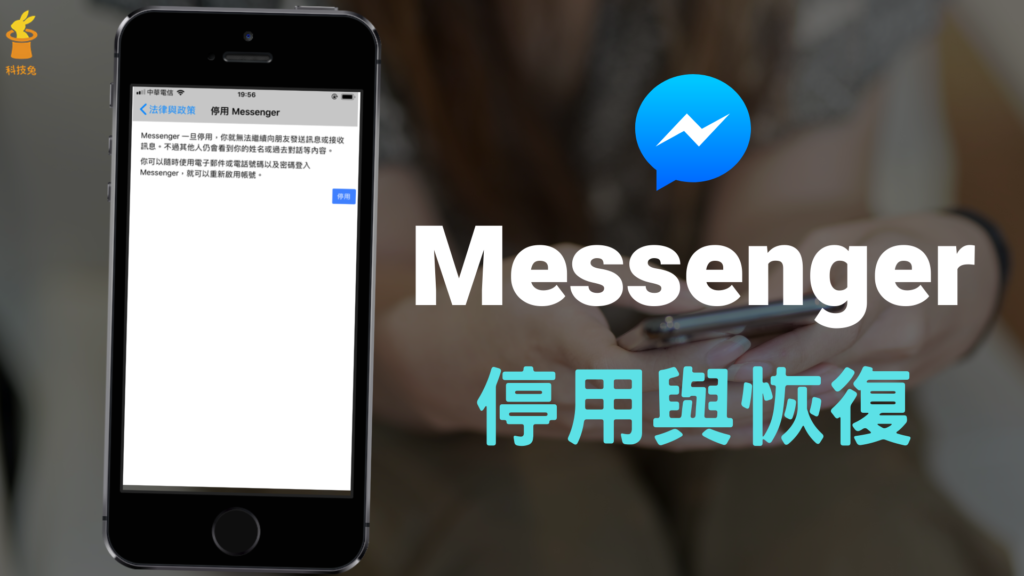
Messenger 如何停用帳號?如果有一天你不想用臉書 FB了,然後你把臉書給停用了,或是刪除 FB 帳號了,你會發現 Messenger 竟然一樣還是可以使用,而且你的臉書朋友還是一樣可以透過 Messenger 跟你私訊! 也就是對於臉書來說,FB 跟 Messenger 是分開的,停用臉書不等於停用 Messenger ,你需要另外停用 Messenger 才可以。
如果你想停用 Messenger ,本篇文章會有完整教學!
如何停用 Messenger、臉書帳號!教學
▼Messenger 停用的前提是,你要先將臉書給停用了,這是官方所聲明的。當你將臉書停用了,你在 Messenger App裡面才會看到停用功能。
▼關於怎樣在手機App跟電腦版,停用與刪除臉書的完整教學,可以參考下面文章。

▼臉書停用或刪除之後,你就可以打開 Messenger App,點擊你的 Messenger 大頭貼進入「設定」頁面,滑動到最下方你會看到「法律與政策」,點擊進入。
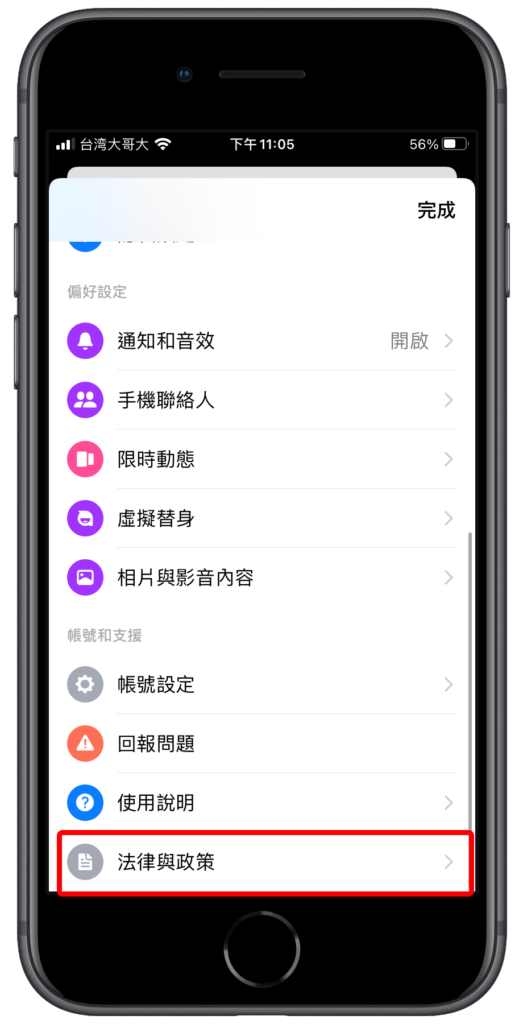
▼之後你就會看到「停用 Messenger」的功能,這在你沒有停用或刪除臉書之前,是看不到的。接著點擊「停用 Messenger」進入。
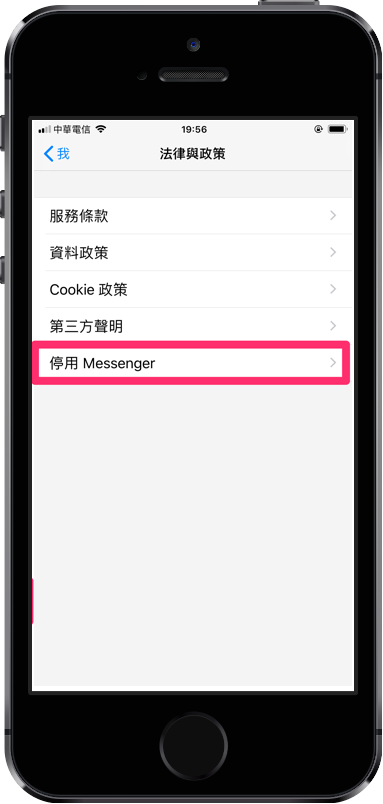
▼你會需要再一次輸入密碼,以確認你是這個 Messenger 帳號本人,才可以繼續完成停用 Messenger 的步驟。
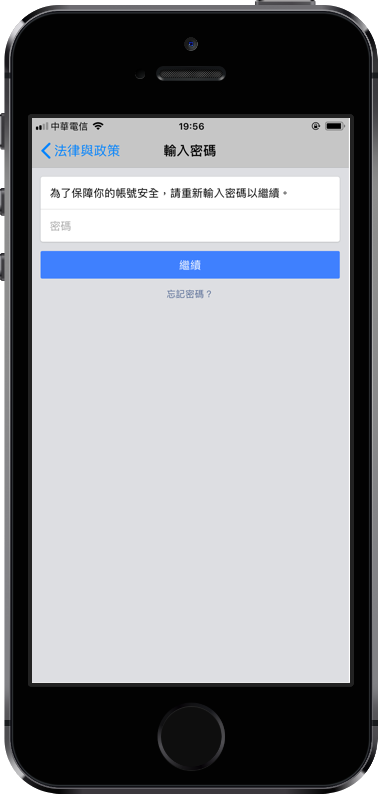
▼Messenger 最後會給你一排文字警告,一但你停用 Messenger ,就再也無法透過 Messenger 跟你上面的朋友私訊,不過過去的內容仍然會存在。
▼而 Messenger 也會告知你,你隨時可以恢復 Messenger 帳號,只要重新輸入電話號碼跟密碼,你就可以重新啟用帳號了。
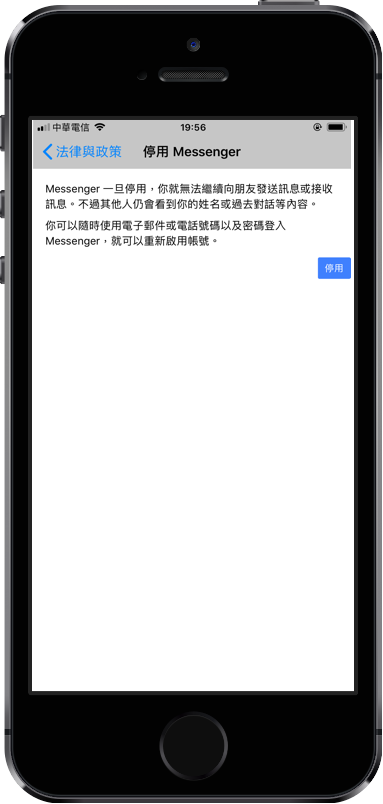
Messenger 的停用並不是永遠無法使用喔,只要你想恢復 Messenger 帳號,重新輸入電話跟密碼,就可以再次使用了。
總結
1.停用 Messenger之前,必須先停用臉書。
2.要恢復 Messenger 帳號的話,重新輸入電話號碼跟密碼,就可以再次使用 Messenger 了。

